DNS 재설정은 빠르고 효과적인 솔루션입니다.
- DNS_probe_possible 오류는 장치의 앱 또는 브라우저가 특정 웹 리소스에 연결할 수 없도록 합니다.
- DNS 설정 오류, 인터넷 문제 및 연결 불량이 문제의 주요 원인인 경우가 많습니다.

- 손쉬운 마이그레이션: Opera 지원을 사용하여 북마크, 암호 등과 같은 기존 데이터를 전송합니다.
- 리소스 사용 최적화: RAM 메모리는 다른 브라우저보다 더 효율적으로 사용됩니다.
- 향상된 개인 정보 보호: 무료 및 무제한 VPN 통합
- 광고 없음: 내장된 Ad Blocker는 페이지 로딩 속도를 높이고 데이터 마이닝으로부터 보호합니다.
- 게임 친화적: Opera GX는 게임을 위한 최초이자 최고의 브라우저입니다.
- 오페라 다운로드
독자 중 일부는 DNS_probe_possible 오류를 받았습니다. 짐작할 수 있듯이 이 오류는 도메인 명 시스템 웹 리소스의 해상도에 영향을 미칩니다.
오류 메시지는 읽을 수 있습니다. DNS 주소를 찾을 수 없습니다. 문제를 진단합니다. DNS_probe_possible. 우리는 그것을 탐색하고 이 가이드에서 최상의 솔루션을 보여줍니다.
가능한 DNS 프로브는 무엇입니까?
이 오류는 앱이나 웹 브라우저가 요청된 도메인에 연결할 수 없을 때 DNS를 확인하는 데 문제가 있음을 나타냅니다. 다음 중 하나가 종종 트리거합니다.
- 네트워크 연결 문제 – 이들은 종종 인터넷 연결 문제, 특히 약하거나 불안정한 네트워크.
- DNS 서버 문제 – 다운되어 응답하지 않는 서버에 연결하면 오류가 발생할 수 있습니다.
- 잘못된 DNS 설정 – 시스템에 DNS가 제대로 설정되지 않은 경우 DNS 연결 오류가 일반적입니다.
- 방화벽 또는 바이러스 백신 – 지나치게 제한적인 방화벽은 일부 합법적인 프로세스의 실행을 중지합니다. 우리는 가장 호환 가능한 것을 추천합니다 바이러스 백신 소프트웨어 당신의 장치를 위해.
일단 원인을 지적할 수 있다면 현재 우리가 제시하는 권장 솔루션이 효과가 있는지 쉽게 알 수 있습니다.
Windows에서 DNS_probe_possible을 어떻게 수정할 수 있습니까?
권장하는 수정 사항을 적용하기 전에 다음과 같은 사전 해결 방법을 시도해 볼 수 있습니다.
- 장치를 다시 시작하십시오 – 사소한 버그로 인해 오류가 발생하는 경우 다시 시작하면 오류를 수정하고 정상 상태로 되돌릴 수 있습니다.
- 인터넷 연결 확인 – 잘못된 네트워크로 인해 오류가 발생할 수 있으므로 ISP를 전환해야 할 수 있습니다. 이 쉬운 단계를 통해 추가 문제 해결을 줄일 수 있습니다.
- 바이러스 백신 비활성화 – 매우 제한적인 바이러스 백신을 사용 중일 수 있으므로 일시적으로 비활성화하는 것이 완벽한 해결 방법일 수 있습니다.
- VPN 비활성화 – VPN, 특히 타사 솔루션을 사용하면 선택한 서버에 과도한 부하가 있는 경우 DNS_probe_possible 오류가 발생할 수 있으므로 비활성화하십시오.
위의 방법 중 어느 것도 작동하지 않으면 아래의 주요 해결 방법을 진행하십시오.
1. 방화벽을 통해 앱 허용
- 누르세요 윈도우 키, 유형 방화벽, 선택 방화벽 및 네트워크 보호.
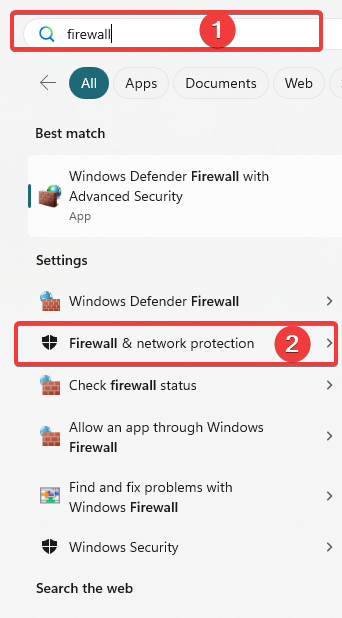
- 클릭 방화벽을 통해 앱 허용.
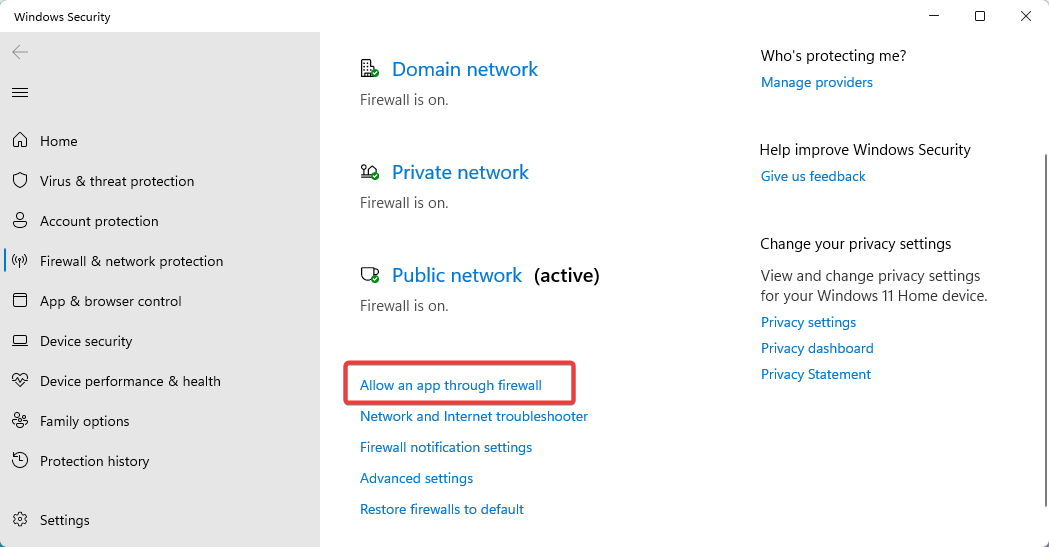
- 선택 설정 변경 새 창의 버튼을 활성화하려면 다른 앱 허용 단추.

- 딸깍 하는 소리 다른 앱 허용, 그 다음에 검색 오류가 발생하는 선택한 앱 또는 브라우저.
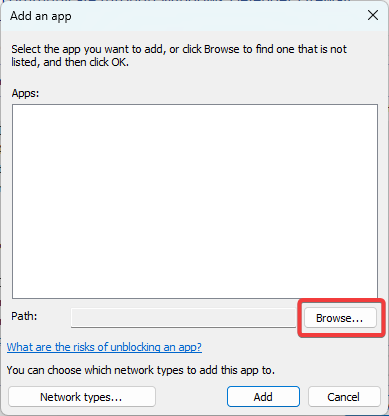
2. DNS 설정 수정
- 누르세요 윈도우 키, 유형 회로망, 선택 네트워크 연결 보기.
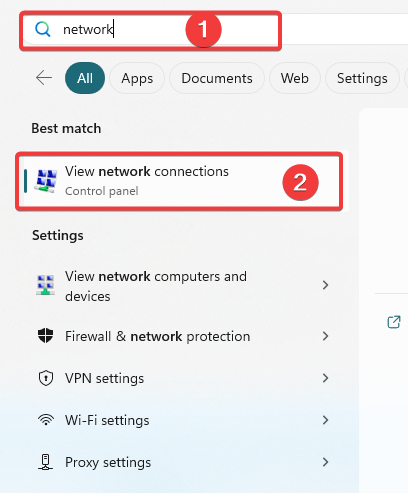
- 어댑터를 마우스 오른쪽 버튼으로 클릭하고 선택하십시오. 속성.
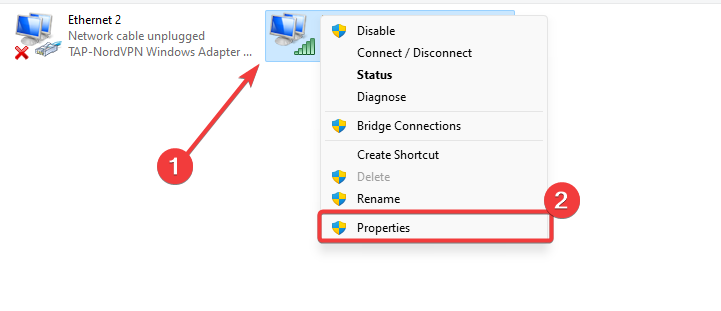
- 더블 클릭 인터넷 프로토콜 버전 4(TCP/IPv4). 선택하다 다음 DNS 서버 주소를 사용하십시오. 그리고 선호하는 DNS 서버 그리고 대체 DNS 서버, 각각 아래 값을 사용하십시오.
8.8.8.88.8.8.9
- 완료되면 을 누릅니다. 좋아요, DNS_probe_possible 오류가 해결되어야 합니다.
- 수정: 장치 규정 준수 정책 오류 코드 0xfde9
- Xfinity의 TVAPP 00100 오류: 3가지 해결 방법
- 0x00000044 BSoD 오류: 원인 및 해결 방법
3. 인터넷 연결 재설정
- 누르다 윈도우 + 아르 자형, 유형 명령, 그리고 명중 Ctrl 키 + 옮기다 + 입력하다.

- 아래 스크립트를 입력하고 입력하다 각각 후에:
ipconfig /flushdnsipconfig /registerdnsipconfig /릴리즈ipconfig /갱신netsh winsock 재설정
- 명령이 실행될 때까지 기다린 다음 명령 프롬프트를 닫고 DNS_probe_possible이 수정되었는지 확인합니다.
이것이 이 안내서의 전부입니다. 모든 솔루션이 모든 독자에게 효과가 있는 것은 아니지만 상황에 가장 적합하다고 생각되는 것을 사용해야 합니다.
또한 아래의 의견 섹션에서 귀하에게 도움이 된 사항을 알려주십시오.
여전히 문제가 있습니까? 이 도구로 문제를 해결하세요.
후원
위의 조언으로 문제가 해결되지 않으면 PC에서 더 심각한 Windows 문제가 발생할 수 있습니다. 추천합니다 이 PC 수리 도구 다운로드 (TrustPilot.com에서 우수 등급으로 평가됨) 쉽게 해결할 수 있습니다. 설치 후 다음을 클릭하기만 하면 됩니다. 스캔 시작 버튼을 누른 다음 모두 고쳐주세요.


![Chrome //net-internals/#dns mobile [무엇인가요?]](/f/a479d2d6d4b1d73726cc33b0836f73e6.png?width=300&height=460)